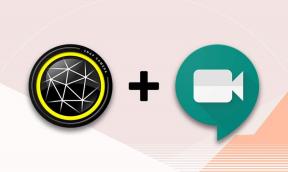Popravite uslugu Intel RST koja ne radi u sustavu Windows 10
Miscelanea / / April 22, 2022

RST je skraćenica od Rapid Storage Technology. Intel Rapid Storage Technology je aplikacija temeljena na sustavu Windows koja poboljšava performanse i pouzdanost računala opremljenih SATA diskovima. Možete imati koristi od poboljšanih performansi i smanjene potrošnje energije kada koristite jedan ili više SATA pogona. Kada koristite više od jednog SATA pogona, možete ojačati svoju sigurnost od gubitka podataka u slučaju nestanka struje ili druge katastrofe. Korisnici su izvijestili da su vidjeli ikonu na desnoj strani svoje programske trake koja tvrdi da Intel RST usluga ne radi u brojnim okolnostima. To može biti zato što usluga ne radi ili zato što tip pokretanja nije pravilno konfiguriran. Pogledajmo dostupna rješenja za rješavanje ove usluge Intel RST koja ne radi u sustavu Windows 10.

Sadržaj
- Kako popraviti uslugu Intel RST koja ne radi u sustavu Windows 10
- Metoda 1: Pokrenite uslugu Intel Rapid Storage Technology Service
- Metoda 2: Promjena statusa pokretanja
- Metoda 3: Ponovno instalirajte Intel RST upravljački program
- Metoda 4: Ažurirajte upravljački program Intel RST
Kako popraviti uslugu Intel RST koja ne radi u sustavu Windows 10
U nastavku su navedene sve moguće metode za popravljanje Intel RST usluge ne radi u sustavu Windows 10.
Metoda 1: Pokrenite uslugu Intel Rapid Storage Technology Service
Možemo provjeriti radi li Intel Rapid Storage tehnologija uistinu prije nego promijenimo parametre usluge programa. Prije bilo kakvih promjena u postavkama usluge aplikacije, najprije biste trebali provjeriti radi li Intel RST uistinu. Čak i ako je program ispravno postavljen, Upravitelj zadataka može pokazati da usluga ne funkcionira. Slijedite ove postupke u Upravitelju zadataka da vidite radi li se usluga ili ne:
1. pritisni Tipke Ctrl + Shift + Esc zajedno otvoriti Upravitelj zadataka.
2. Odaberite Usluge karticu, a zatim odaberite Intelova tehnologija Rapid Storage.

3. Provjerite radi li; ako nije, kliknite desnom tipkom miša i odaberite Početak.

4. Zatvori Upravitelj zadataka nakon spremanja vaših izmjena.
Također pročitajte:Popravite Usluge domene Active Directory trenutno nisu dostupne
Metoda 2: Promjena statusa pokretanja
Ako se problem s Intel RST servisom koji ne pokreće Windows 10 nastavi, pokušajte promijeniti status pokretanja aplikacije. Prijava može započeti na više načina. To može biti automatizirano odgođeno stanje, ručno ili nešto sasvim drugo. Status ćemo postaviti na automatski, što znači da će se Intel Rapid Storage tehnologija automatski pokrenuti svaki put kada se stroj pokrene. Vrijedno je spomenuti da mogu biti potrebna administratorska prava da bi ova strategija funkcionirala. Evo kako to radite:
1. Udari Tipke Windows + R istovremeno otvoriti Trčanje dijaloški okvir.
2. Tip usluge.msc i kliknite na u redu za otvaranje Usluge app.

3 U Servis prozor, traži Intelova tehnologija Rapid Storage i dvaput ga kliknite da biste vidjeli njegovu Svojstva.

4. Ispod Općenito karticu, promijenite Vrsta pokretanja iz automatskog (odgođeni početak) do Automatski.

5. Klik Prijavite se i u redu da biste spremili svoje promjene.
6. Ponovo pokrenite računalo da vidite je li riješen problem s servisom Intel RST.
Također pročitajte:Što je Google Chrome Elevation Service
Metoda 3: Ponovno instalirajte Intel RST upravljački program
Ako ništa od gore navedenih pristupa nije uspjelo riješiti problem Intel RST usluge koja ne pokreće Windows 10, pokušajte ažurirati upravljački program Intel RST. Možemo pokušati izbrisati upravljački program vašeg diska i zatim instalirati zadani prije nego što ga ažuriramo, tako da ako je postojeći upravljački program neispravan, može se deinstalirati. Imajte na umu da će ovo rješenje zahtijevati aktivnu internetsku vezu.
1. pritisni Windows tipka, tip upravitelj uređaja, i kliknite na Otvoren.
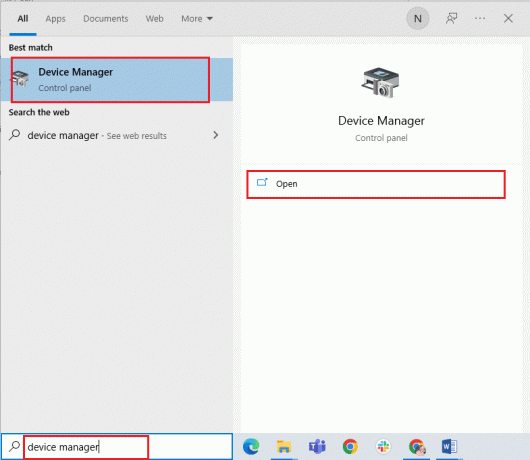
2. Otvori Driver za disk podkategoriju nakon što ste u upravljanju uređajem.
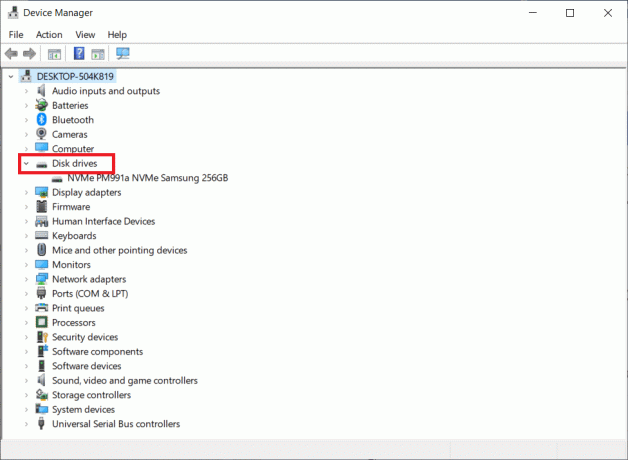
3. Pronađite platformu koja podržava Intel Rapid Storage Technology i odaberite Deinstalirajte uređaj iz kontekstnog izbornika.
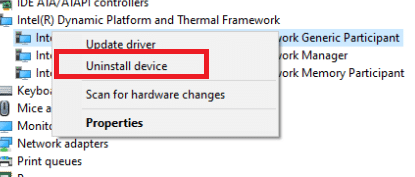
4. Izaberi Skenirajte promjene hardvera iz kontekstnog izbornika bilo kojeg praznog mjesta. Zadani upravljački programi bit će instalirani u ovom trenutku.
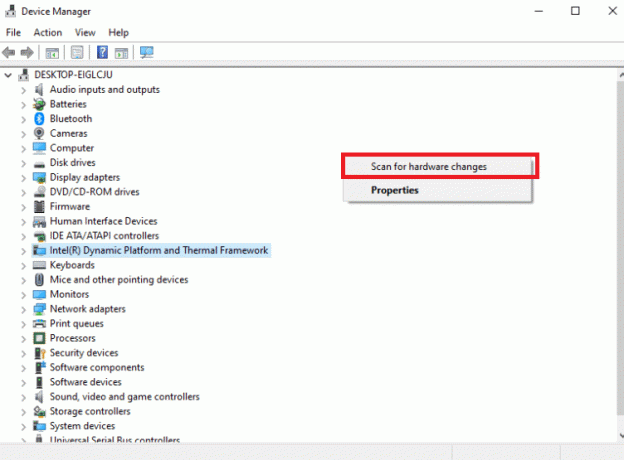
5. Zatim idite na Stranica za preuzimanje Intelovih upravljačkih programa. U dijaloškom okviru potražite Intel brzi i odaberite Intel® Rapid Storage Technology (Intel®RST) iz rezultata.

6. Preuzmite izvršnu datoteku SetupRST.exe s popisa opcija vozača.

7. Pokrenite izvršni nakon što ga spremite na prikladno mjesto.
8. Konačno, ponovno pokrenite računalo nakon instaliranja programa kako biste vidjeli radi li se Intel RST usluga, problem je riješen.
Također pročitajte:Kako provjeriti generaciju Intelovog procesora prijenosnog računala
Metoda 4: Ažurirajte upravljački program Intel RST
RST upravljački program možete instalirati sami tako da ga preuzmete sa službene web stranice. Evo kako to učiniti.
1. Idite na Intelov centar za preuzimanje softverastranica i tip RST u okvir za pretraživanje.

2. Idite na Web stranica za preuzimanje RST drajvera i preuzmite prave i najnovije upravljačke programe.
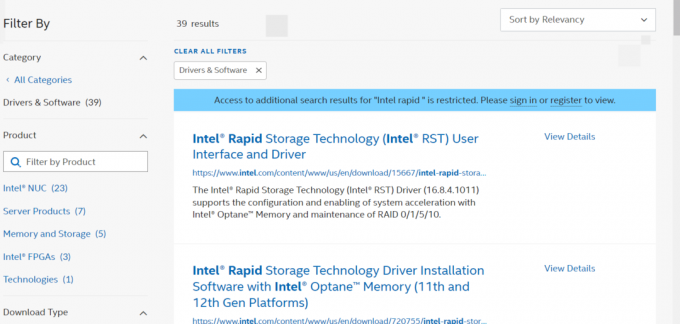
3. Da biste instalirali upravljačke programe na svoje računalo, otvorite preuzete datoteke i slijedite upute na zaslonu.
Često postavljana pitanja (FAQ)
Q1. Je li potrebno koristiti Intel RST uslugu?
Odgovor: Da, usluga Intel Rapid Storage Technology potrebna je za vrhunske performanse SSD-a i računala. Upravljanje pohranom može smanjiti ukupnu učinkovitost vašeg računala ako ga nemate.
Q2. Koja je svrha Intel RST-a?
Odgovor: Intel® Smart Response tehnologija značajka je Intel Rapid Storage tehnologije koja otkriva i sprema vaše najčešće korištene aplikacije i podatke na SSD-u visokih performansi, pružajući vam potpuni pristup tvrdom disku s ogromnim prostorom za pohranu (HDD).
Preporučeno:
- Koje trgovine prihvaćaju Samsung Pay?
- Popravi pogrešku Yahoo Mail 0x8019019a
- Popravite kameru koju koristi druga aplikacija u sustavu Windows 10
- Popravite pogrešku Bluetooth upravljačkog programa u sustavu Windows 10
Nadamo se da su vam ove informacije bile korisne i da ste uspjeli riješiti kako to popraviti Intel RST usluga ne radi u sustavu Windows 10. Recite nam koja vam je tehnika bila najkorisnija. Ako imate bilo kakvih pitanja ili komentara, koristite obrazac u nastavku.